Konfigurieren von verwalteten Identitäten für Azure-Ressourcen auf einem virtuellen Computer über das Azure-Portal
Verwaltete Identitäten für Azure-Ressourcen sind ein Feature von Microsoft Entra ID. Für alle Azure-Dienste, die verwaltete Identitäten unterstützen, gilt ein eigener Zeitplan. Sehen Sie sich den Verfügbarkeitsstatus der verwalteten Identitäten für Ihre Ressource und die bekannten Probleme an, bevor Sie beginnen.
Verwaltete Identitäten für Azure-Ressourcen stellen für Azure-Dienste eine automatisch verwaltete Identität in Microsoft Entra ID bereit. Sie können diese Identität für die Authentifizierung bei jedem Dienst verwenden, der die Microsoft Entra-Authentifizierung unterstützt. Hierfür müssen keine Anmeldeinformationen im Code enthalten sein.
In diesem Artikel erfahren Sie, wie Sie eine vom System und vom Benutzer zugewiesene verwaltete Identität für einen virtuellen Azure-Computer (VM) über das Azure-Portal aktivieren und deaktivieren.
Voraussetzungen
- Wenn Sie nicht mit verwalteten Identitäten für Azure-Ressourcen vertraut sind, helfen Ihnen die Informationen in der Übersicht weiter.
- Wenn Sie noch kein Azure-Konto haben, sollten Sie sich für ein kostenloses Konto registrieren, bevor Sie fortfahren.
Systemseitig zugewiesene verwaltete Identität
In diesem Abschnitt erfahren Sie, wie Sie eine vom System zugewiesene verwaltete Identität für einen virtuellen Computer mit dem Azure-Portal aktivieren und deaktivieren.
Aktivieren einer vom System zugewiesenen verwalteten Identität beim Erstellen eines virtuellen Computers
Zum Aktivieren der systemseitig zugewiesenen verwalteten Identität auf einem virtuellen Computer während dessen Erstellung benötigt Ihr Konto die Rollenzuweisung Mitwirkender für virtuelle Computer. Es sind keine anderen Microsoft Entra-Verzeichnisrollenzuweisungen erforderlich.
- Ändern Sie unter der Registerkarte Verwaltung im Abschnitt Identität die Einstellung für Verwaltete Dienstidentität zu Ein.
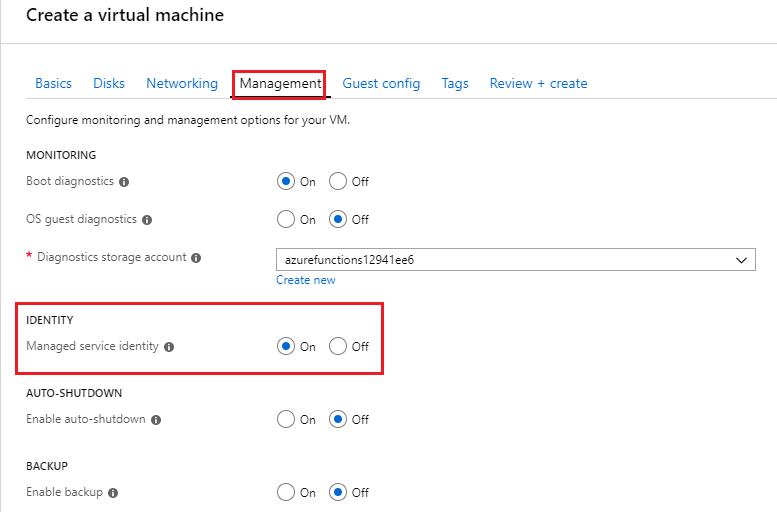
Informationen zum Erstellen eines virtuellen Computers finden Sie in den folgenden Schnellstartanleitungen:
- Erstellen eines virtuellen Windows-Computers mit dem Azure-Portal
- Erstellen Sie eines virtuellen Linux-Computers mit dem Azure-Portal
Aktivieren einer vom System zugewiesenen verwalteten Identität auf einem vorhandenen virtuellen Computer
Tipp
Die Schritte in diesem Artikel können je nach dem Portal, mit dem Sie beginnen, geringfügig variieren.
Zum Aktivieren der systemseitig zugewiesenen verwalteten Identität auf einem virtuellen Computer, der ursprünglich ohne diese bereitgestellt wurde, benötigt Ihr Konto die Rollenzuweisung Mitwirkender für virtuelle Computer. Es sind keine anderen Microsoft Entra-Verzeichnisrollenzuweisungen erforderlich.
Melden Sie sich am Azure-Portal mit einem Konto an, das dem Azure-Abonnement zugeordnet ist, das den virtuellen Computer enthält.
Navigieren Sie zum gewünschten virtuellen Computer, und wählen Sie Identität aus.
Wählen Sie unter Vom System zugewiesen, Status die Option Ein aus, und klicken Sie dann auf Speichern:
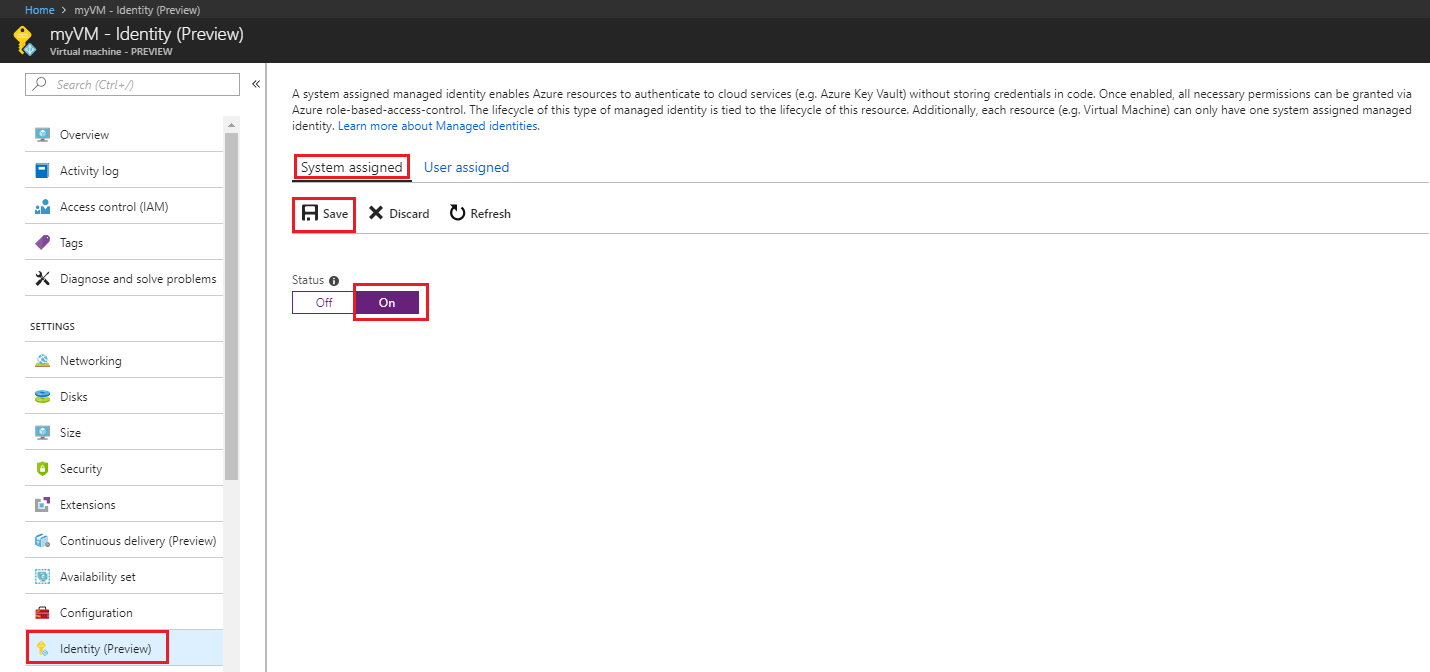
Entfernen einer vom System zugewiesenen verwalteten Identität von einem virtuellen Computer
Zum Entfernen der systemseitig zugewiesenen verwalteten Identität von einem virtuellen Computer benötigt Ihr Konto die Rollenzuweisung Mitwirkender für virtuelle Computer. Es sind keine anderen Microsoft Entra-Verzeichnisrollenzuweisungen erforderlich.
Bei einem virtuellen Computer, für den die vom System zugewiesene verwaltete Identität nicht mehr benötigt wird, gehen Sie wie folgt vor:
Melden Sie sich am Azure-Portal mit einem Konto an, das dem Azure-Abonnement zugeordnet ist, das den virtuellen Computer enthält.
Navigieren Sie zum gewünschten virtuellen Computer, und wählen Sie Identität aus.
Wählen Sie unter Vom System zugewiesen, Status die Option Aus aus, und klicken Sie dann auf Speichern:
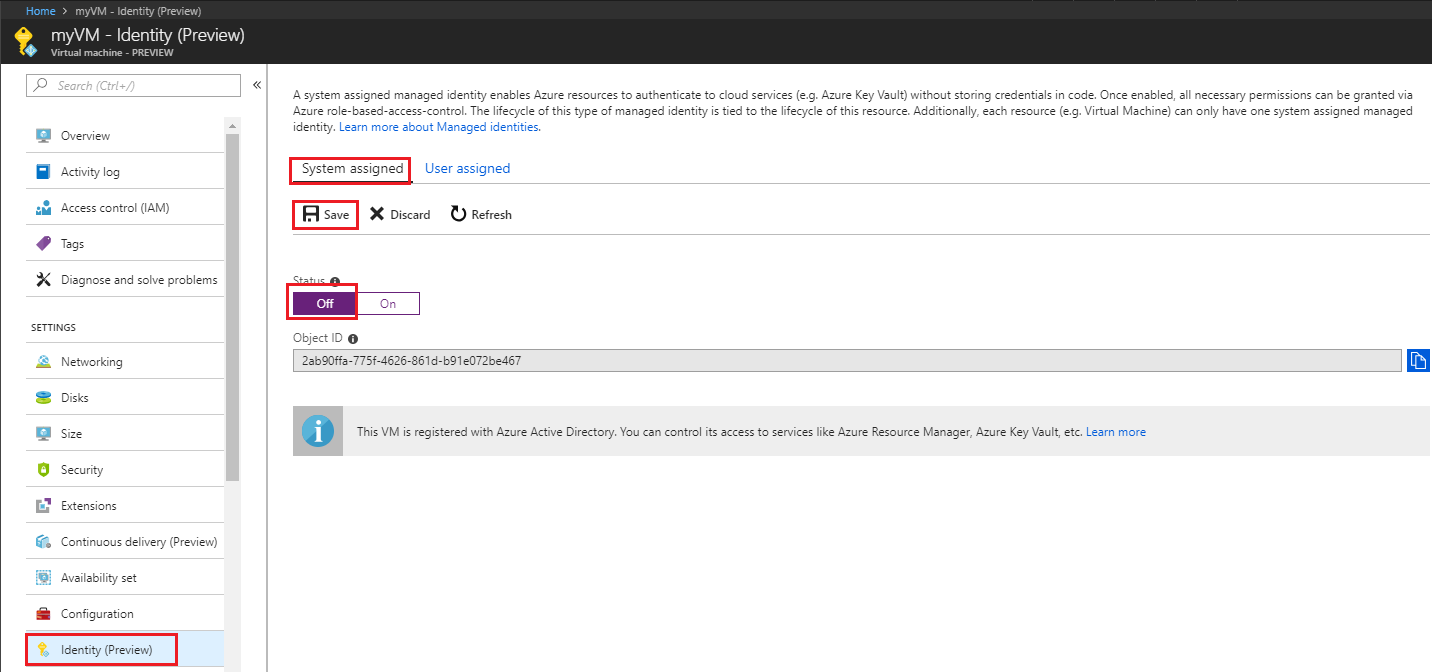
Benutzerseitig zugewiesene verwaltete Identität
In diesem Abschnitt erfahren Sie, wie Sie mithilfe des Azure-Portals eine vom Benutzer zugewiesene verwaltete Identität einer VM hinzufügen und von dieser entfernen.
Zuweisen einer vom Benutzer zugewiesenen Identität beim Erstellen eines virtuellen Computers
Für die Zuweisung einer benutzerseitig zugewiesenen Identität zu einem virtuellen Computer benötigt Ihr Konto die Rollenzuweisungen Mitwirkender für virtuelle Computer und Operator für verwaltete Identität. Es sind keine anderen Microsoft Entra-Verzeichnisrollenzuweisungen erforderlich.
Derzeit unterstützt das Azure-Portal nicht das Zuweisen einer vom System zugewiesenen verwalteten Identität während der Erstellung einer VM. Lesen Sie stattdessen die folgenden Schnellstartartikel, um zunächst einen virtuellen Computer zu erstellen, und fahren Sie dann mit dem nächsten Abschnitt mit Einzelheiten zum Zuweisen einer vom Benutzer zugewiesenen verwalteten Identität zum virtuellen Computer fort:
- Erstellen eines virtuellen Windows-Computers mit dem Azure-Portal
- Erstellen Sie eines virtuellen Linux-Computers mit dem Azure-Portal
Zuweisen einer vom Benutzer zugewiesenen verwalteten Identität zu einem vorhandenen virtuellen Computer
Für die Zuweisung einer benutzerseitig zugewiesenen Identität zu einem virtuellen Computer benötigt Ihr Konto die Rollenzuweisungen Mitwirkender für virtuelle Computer und Operator für verwaltete Identität. Es sind keine anderen Microsoft Entra-Verzeichnisrollenzuweisungen erforderlich.
Melden Sie sich am Azure-Portal mit einem Konto an, das dem Azure-Abonnement zugeordnet ist, das den virtuellen Computer enthält.
Navigieren Sie zum gewünschten virtuellen Computer, und klicken Sie auf Identität, Vom Benutzer zugewiesen und dann auf Hinzufügen.
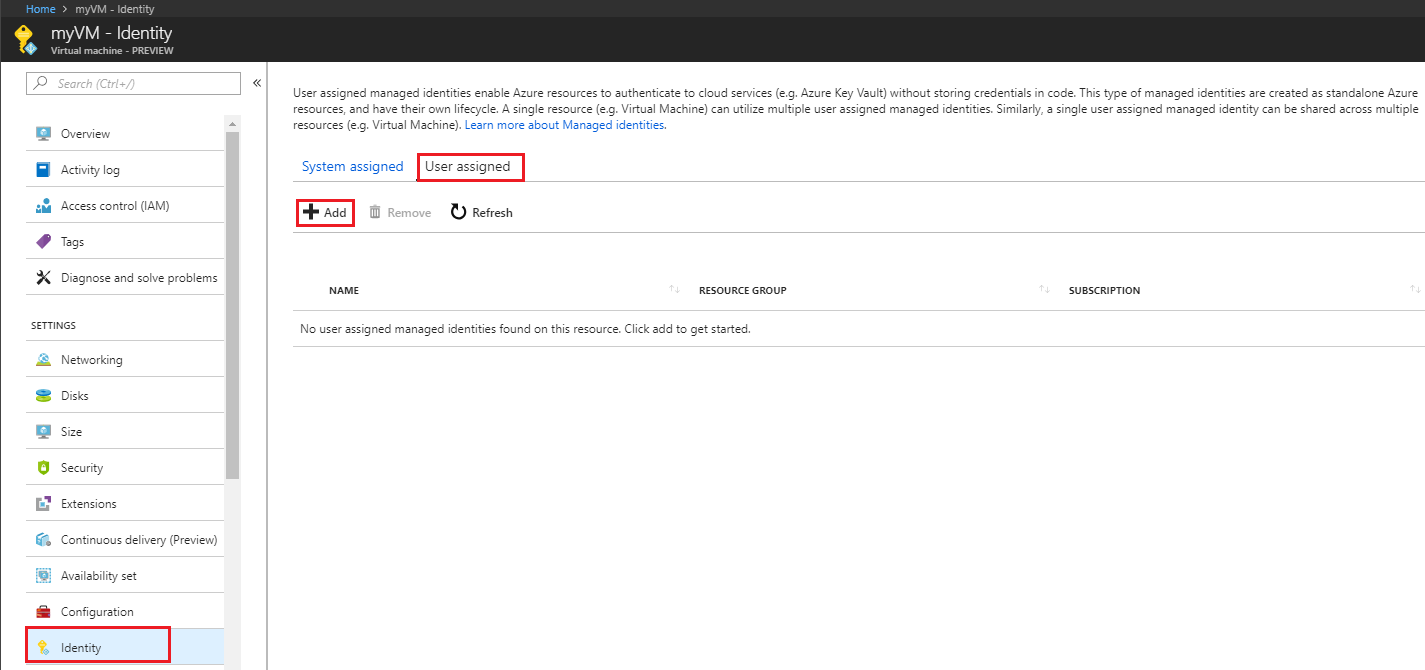
Klicken Sie auf die vom Benutzer zugewiesene Identität, die Sie der VM hinzufügen möchten, und dann auf Hinzufügen.
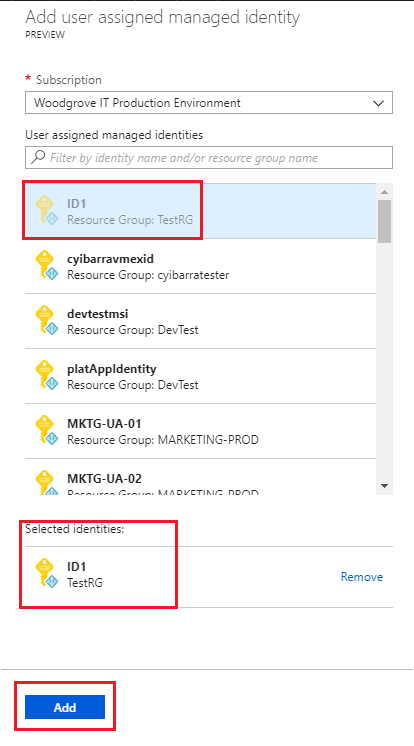
Entfernen einer vom Benutzer zugewiesenen verwalteten Identität von einer VM
Für das Entfernen einer benutzerseitig zugewiesenen Identität von einem virtuellen Computer benötigt Ihr Konto die Rollenzuweisung Mitwirkender für virtuelle Computer. Es sind keine anderen Microsoft Entra-Verzeichnisrollenzuweisungen erforderlich.
Melden Sie sich am Azure-Portal mit einem Konto an, das dem Azure-Abonnement zugeordnet ist, das den virtuellen Computer enthält.
Navigieren Sie zur gewünschten VM, und wählen Sie Identität, Vom Benutzer zugewiesen, den Namen der vom Benutzer zugewiesenen verwalteten Identität, die Sie löschen möchten, und dann auf Entfernen. (Klicken Sie im Bestätigungsbereich auf Ja.)
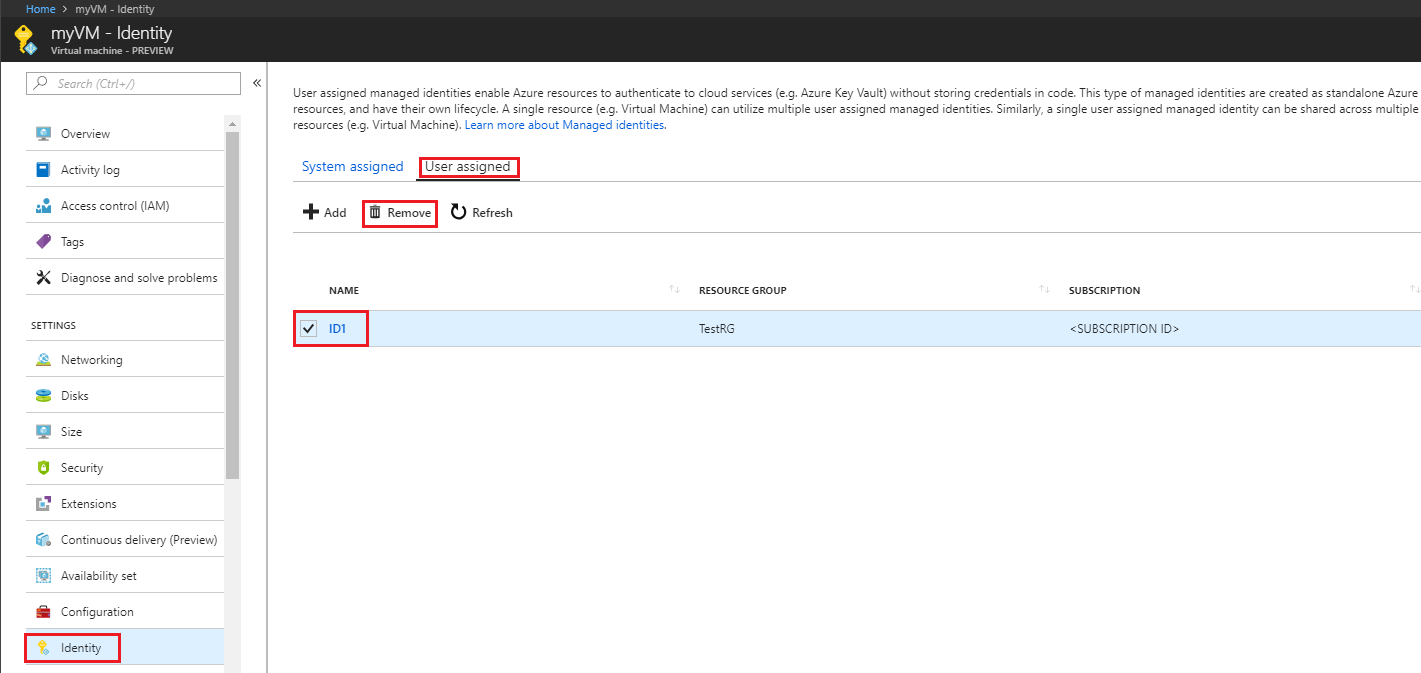
Nächste Schritte
- Gewähren Sie der verwalteten Identität einer Azure-VM über das Azure-Portal Zugriff auf eine andere Azure-Ressource.